فهرست مطالب:
- تدارکات
- مرحله 1: معرفی و معرفی ویدئو
- مرحله 2: مفهوم
- مرحله سوم: معماری
- مرحله 4: مرحله 1: Chatbot
- مرحله 5: مرحله 2: صفحه لمسی
- مرحله 6: مرحله 3: شکستن
- مرحله 7: مرحله 4: تلفن و کیت صدای قدیمی
- مرحله 8: مرحله 5: آزمایش کنید

تصویری: The Historic Voicebot: 8 مرحله (همراه با تصاویر)

2024 نویسنده: John Day | [email protected]. آخرین اصلاح شده: 2024-01-30 08:54

در زیر مروری سریع بر محتوا.
- ویدئوی معرفی و نمایش
- مفهوم
- معماری
- مرحله 1: Chatbot
- مرحله 2: صفحه لمسی
- مرحله 3: شکستن
- مرحله 4: تلفن و کیت صوتی قدیمی
- مرحله 5: آزمایش کنید!
تدارکات
قاب
صفحه لمسی
تلفن پرنعمت
Google AIY Voice
Node.js
خدمات وب آمازون AWS EC2
Google Dialogflow
تفنگ چسب داغ (عمومی)
اره دستی
آهن لحیم کاری (عمومی)
مرحله 1: معرفی و معرفی ویدئو
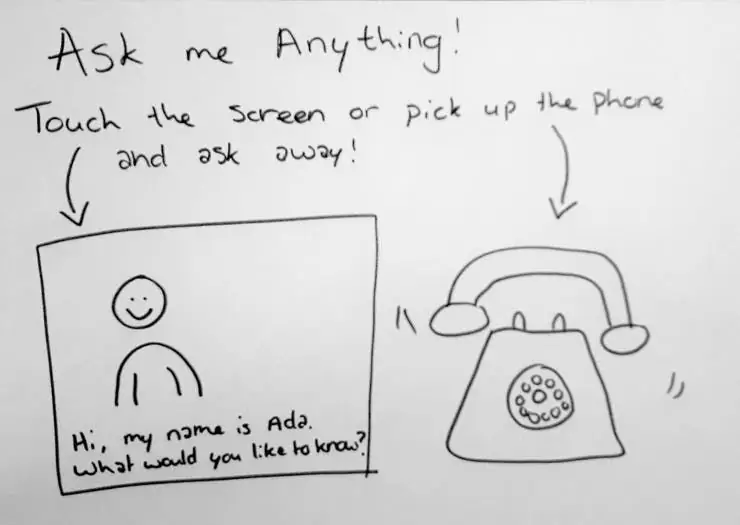

با Historic Voicebot با شخص مورد علاقه خود از گذشته چت کنید! با این نصب تعاملی ، می توانید از طریق چت و صدا با یک شخصیت تاریخی صحبت کنید. با استفاده از Dialogflow ، Node.js ، HTML Canvas ، AIY Voice Kit ، Raspberry Pi و یک تلفن قدیمی ساخته شده است.
مرحله 2: مفهوم
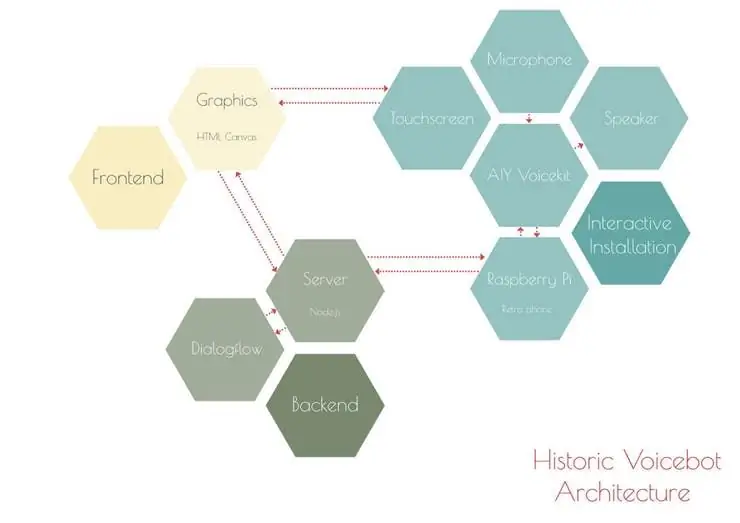
این مفهوم از دو بخش تشکیل شده است: صفحه لمسی با انیمیشن های یک شخصیت تاریخی. صفحه لمسی همچنین محاوره ای را نمایش می دهد و دارای دکمه هایی است تا افراد بتوانند سوالات متداول را بپرسند. یک تلفن فیزیکی که گفتار را ضبط می کند و خروجی صدا را ارائه می دهد ، بنابراین می توان از آن برای پرسیدن سوالات و گوش دادن به پاسخ استفاده کرد.
مرحله سوم: معماری
سه قسمت اصلی عبارتند از:
- باطن ، که شامل Dialogflow و سرور Node.js است
- نمای جلو ، که شامل یک صفحه بوم HTML است
- نصب تعاملی ، که شامل یک صفحه لمسی و یک کیت صدای AIY است که در یک تلفن قدیمی ادغام شده است
مرحله 4: مرحله 1: Chatbot

جریان گفتگو
برای ایجاد عامل مکالمه در Dialogflow ، چندین روش مختلف را امتحان و آزمایش کردم تا دقیق ترین و مطمئن ترین پاسخ ممکن را دریافت کنم. من همچنین سعی کردم تا آنجا که ممکن است ایجاد گفتگو را خودکار کنم. در این مورد ساده ترین و مطمئن ترین راه برای افزودن دانش به یک chatbot Dialogflow ، افزودن یک فایل CSV با جفت پرسش و پاسخ بود. برای Historic Voicebot ، من 20 جفت پرسش و پاسخ را به صورت دستی ایجاد کرده و آنها را به Dialogflow اضافه کرده ام. همانطور که می بینید ، پاسخ های آدا لاولیس درست ، به موقع و قابل اعتماد است. در اینجا می توانید اطلاعات بیشتری در مورد Dialogflow پیدا کنید.
Node.js
سرور همانطور که در معماری ذکر شد ، سرور Node.js مغز عملیات است که ارتباط بین Dialogflow و دستگاه های مختلف را فراهم می کند. برای اولین نسخه ها ، سرور به صورت محلی روی لپ تاپ من اجرا می شد. برای نسخه فعلی ، سرور بر روی سرور خدمات وب آمازون EC2 که اوبونتو را اجرا می کند ، مستقر شده است. آموزش های بسیار خوبی در Node.js و اجرای آن بر روی AWS وجود دارد.
مرحله 5: مرحله 2: صفحه لمسی
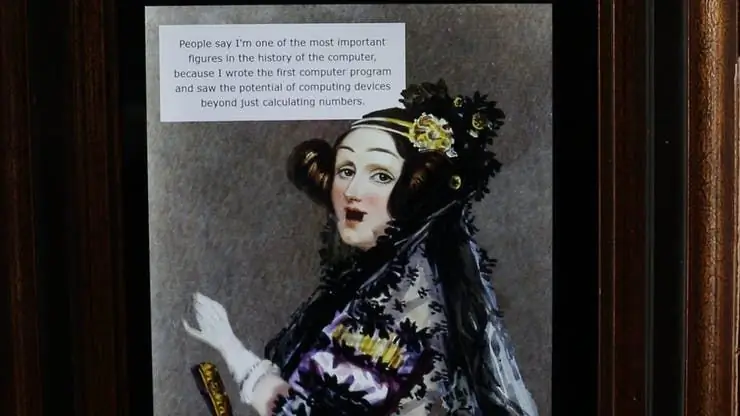
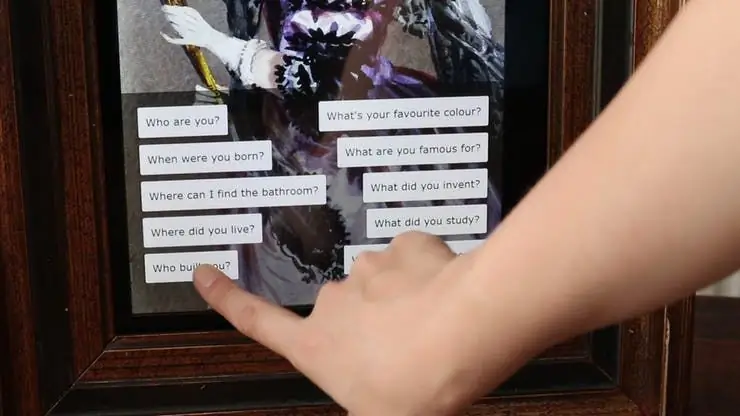

انیمیشن های Historic Voicebot با بریدن عناصر مختلف مانند بازوها ، ابروها و چانه از نقاشی آدا لاولیس با استفاده از Adobe Photoshop ایجاد شده اند. هر یک از این عناصر به صورت جداگانه بر روی HTML Canvasfrontend قرار گرفتند. از کتابخانه TweenJSJavaScript برای جابجایی و تحریک این برش ها بر اساس ورودی کاربران و پاسخ های Dialogflow استفاده شد.
برای تکمیل تصویر ، یک قاب قدیمی به اندازه صفحه لمسی بریده شد. مثل همیشه ، دو بار اندازه گیری کنید ، یک بار برش دهید.
مرحله 6: مرحله 3: شکستن

هر چند وقت یکبار استراحت آرامش بخشی را فراموش نکنید!
مرحله 7: مرحله 4: تلفن و کیت صدای قدیمی



برای تلفن سعی کردم یکی را پیدا کنم که در دوران آدا لاولیس استفاده می شد. تلفن ها نه تنها مدت ها پس از مرگ او اختراع شدند ، بلکه تلفن های قدیمی نیز به سختی به دست می آیند. با این وجود ، من توانستم یک تلفن چرخشی قدیمی اریکسون را که در دهه 1960 تولید شده بود ، خریداری کنم.
برای ایجاد ربات صوتی کار ، هدف من این بود که کیت AIY را در داخل گوشی قرار دهم در حالی که تا حد امکان از بسیاری از ویژگی های اصلی استفاده می کنم.
من توانستم از اسپیکر و دو زنگ داخل گوشی استفاده مجدد کنم. دیسک دوار نیز دست نخورده نگه داشته شده است ، اما در حال حاضر عملکردی ندارد. میکروفون داخل دسته را به میکروفن مدرن به روز کردم تا بتوانم ورودی صدا را با دقت ضبط کنم. سیم تلفن قدیمی را با سیم جدید جایگزین کردم تا بتوانم میکروفون جدید را به درستی وصل کنم.
مرحله 8: مرحله 5: آزمایش کنید


آیا واقعاً کار می کند؟ فقط یک راه برای پیدا کردن ، بیایید آن را آزمایش کنیم!
این برای پروژه Historic Voicebot است ، بعداً با شما صحبت می کنیم!
توصیه شده:
چگونه: نصب Raspberry PI 4 Headless (VNC) با Rpi-imager و تصاویر: 7 مرحله (همراه با تصاویر)

چگونه: نصب Raspberry PI 4 Headless (VNC) با Rpi-imager و تصاویر: من قصد دارم از این Rapsberry PI در چندین پروژه سرگرم کننده در وبلاگم استفاده کنم. به راحتی آن را بررسی کنید. من می خواستم دوباره به استفاده از Raspberry PI بپردازم ، اما در مکان جدیدم صفحه کلید یا موس نداشتم. مدتی بود که من یک تمشک راه اندازی کردم
نمایش اسلاید تصاویر تعطیلات خود را با لمس سحر و جادو!: 9 مرحله (همراه با تصاویر)

نمایش اسلاید تصاویر خود را با لمس جادو! برای مطابقت با پرچم و موضوع کشوری که من از آن دیدن می کنم (در این مورد ، سیسیل). تی
تطبیق یک گوشی تلفن همراه با تلفن همراه: 7 مرحله (همراه با تصاویر)

انطباق یک گوشی تلفن همراه با یک تلفن همراه: توسط بیل ریو ([email protected]) اقتباس شده برای دستورالعمل ها توسط موس ([email protected]) سلب مسئولیت: روش شرح داده شده در اینجا ممکن است برای شما کارساز نباشد گرفتن. اگر کار نمی کند ، یا اگر چیزی را خراب می کنید ، m نیست
نحوه جدا کردن رایانه با مراحل و تصاویر آسان: 13 مرحله (همراه با تصاویر)

نحوه جدا کردن رایانه با مراحل و تصاویر آسان: این دستورالعمل نحوه جدا کردن رایانه است. اکثر اجزای اصلی ماژولار هستند و به راحتی حذف می شوند. با این حال مهم است که در مورد آن سازماندهی شده باشید. این به شما کمک می کند تا قطعات را از دست ندهید ، و همچنین باعث می شود دوباره سرهم کنید
ذخیره تصاویر برای انجام وظیفه: 4 مرحله (همراه با تصاویر)

ذخیره تصاویر برای انجام وظیفه: 1. یک سند جدید Google باز کنید و از این صفحه برای ایمن سازی تصاویر خود استفاده کنید. از ctrl (کنترل) و & quot؛ c & quot؛ کلید کپی کردن از ctrl (کنترل) و & quot؛ v & quot؛ کلید چسباندن
